更新驱动程序、调整视觉效果、关闭不必要的启动项等方法可以优化Windows 7 64位系统。Windows 7 64位操作系统自2009年发布以来,因其稳定性、兼容性和易用性,仍然被许多用户所青睐。尽管微软已于2020年1月14日停止对Windows 7的支持,但其广泛的使用仍使得很多用户需要安装和优化这一系统。

一、Windows 7 64位系统的安装
(一)系统要求
在安装Windows 7 64位系统之前,我们需要确保您的电脑符合以下最低系统要求:
要求 细节
处理器 1 GHz 或更快的64位处理器
内存 2 GB RAM 或更高
硬盘空间 20 GB可用硬盘空间
图形卡 支持DirectX 9及以上版本的显卡
显示器 800x600及以上分辨率
(二)安装步骤
2.1 准备工作
· 备份数据:在安装之前,请务必备份电脑中重要的数据。
· 创建可启动U盘:使用Rufus等工具创建Windows 7 64位的可启动U盘。
2.2 BIOS设置
· 启动电脑,在出现首个开机画面时按下特定的键(如Del、F2)进入BIOS设置。
· 在“Boot”选项中,将U盘设置为首选启动项。
2.3 安装过程
1. 插入可启动U盘,重启电脑。
2. 选择“从U盘启动”。
3. 在安装界面选择语言,时间和键盘输入方式。
4. 点击“安装现在”。
5. 输入产品密钥。
6. 选择“自定义安装”以进行全新安装。
7. 选择安装分区,点击“格式化”进行分区格式化。
8. 开始安装,等待系统安装完成后重启。
(三)首次启动设置
· 根据提示设置用户账户和计算机名称。
· 配置网络连接。
· 选择更新选项,建议连接互联网进行系统更新。
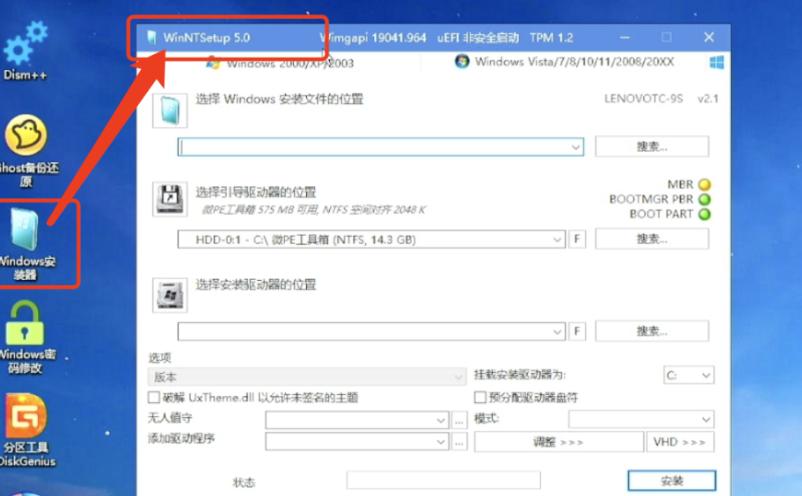
二、Windows 7 64位系统的优化技巧
安装完成后,我们可以通过一些优化技巧来提升系统性能和用户体验。
1. 更新驱动程序
保持每个硬件的驱动程序更新,可以提升性能和系统稳定性。访问硬件制造商的官方网站下载最新版本。
2. 调整视觉效果
为了提高系统性能,可以通过关闭或减少Windows的视觉效果来释放系统资源。
步骤:右键单击“计算机”,选择“属性”;点击“高级系统设置” ;在“性能”选项中点击“设置”;在“视觉效果”标签中选择“调整为最佳性能”。
3. 关闭不必要的启动项
通过禁用不必要的启动程序,可以加快系统启动速度。
步骤: 按下 Win + R 键,输入 msconfig ;在“启动”选项卡中取消勾选不需要的程序。
4. 定期清理磁盘
使用Windows内置的磁盘清理工具可以有效释放磁盘空间。
步骤: 点击“开始”> “所有程序”> “附件”> “系统工具”> “磁盘清理”;选择要清理的驱动器,点击“确定”;从列表中选择要删除的文件,点击“确定”。
5. 禁用系统还原
虽然系统还原可以帮助回滚系统,但如果您对数据备份有充分的保障,可以考虑禁用此功能以节省磁盘空间。
步骤: 右键“计算机”> “属性”> “系统保护”; 选择需要禁用的驱动器,点击“配置”;选择“禁用系统保护”,点击“确定”。
6. 使用SSD提升性能
如果条件允许,考虑将系统安装在固态硬盘(SSD)上,可以极大提升系统的启动速度和文件读取速度。
7. 安装优化软件
一些第三方优化软件如CCleaner、Wise Care等可以帮助清理不必要的文件和优化系统设置,但需谨慎选择并确保来源可靠。
优化技巧 描述 效果
更新驱动程序 保持硬件驱动更新 提升性能和稳定性
调整视觉效果 关闭视觉效果 释放系统资源
关闭启动项 禁用不必要的启动程序 加快启动速度
定期清理磁盘 清理无用文件 释放磁盘空间
禁用系统还原 关闭系统恢复功能 节省磁盘空间
使用SSD 将系统安装到SSD 提升启动与文件读取速度
安装优化软件 使用第三方优化工具 一键优化和清理
尽管Windows 7 64位系统已经进入了历史阶段,但对于许多用户来说,依然是一个可信赖的选择。通过上述安装步骤和优化技巧,可以有效地提升系统的使用体验和性能。建议用户在使用过程中定期检查系统状态,并采取相应的维护措施。



